クリアサイン 使い方の説明
| ■クリアサインについて ■対応するアプリについて ■購入前のアプリの起動テスト ■インストールのしかた ■アプリの停止のしかた ■設定画面について ■禁止事項・注意事項 |
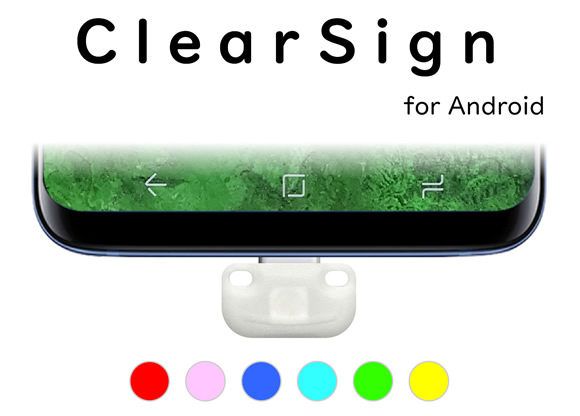
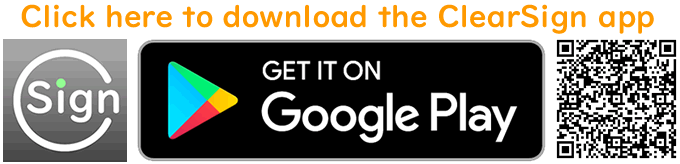
クラウドファンディング「キックスターター」で募集中です
クリアサインの入手はこちらから
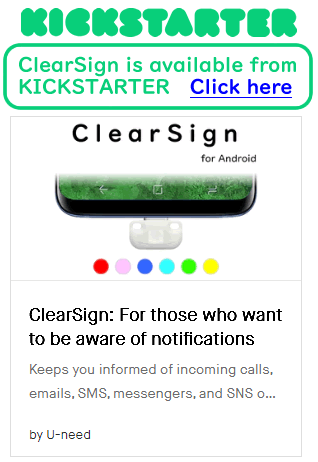
クリアサインについて、くわしくはこちら
クリアサインは、電話の着信、EメールやSMSの受信、メッセンジャーやSNSの受信を、光の点滅で知らせます。
ホームボタンを押すか、通知を削除するまで、点滅をくり返します。
クリアサインは、日本語表示、英語表示に対応しています。
※■禁止事項・注意事項を必ず確認してください。
クリアサインは、下記のSMS、Eメールアプリ、メッセンジャーアプリ、SNSアプリの受信に対応しています。
※使用しているアプリが下記の一覧に無い場合は、ご連絡下さい。
連絡いただいたアプリに対応可能な場合、クリアサインのアプリを更新いたします。
| ※クリアサインを使用する場合、メールアプリ、SNSアプリなどの通知が、ステータスバーに表示される設定にしておく必要があります。 ※多くのメールアプリ、SNSアプリでは、初期設定の場合、ステータスバーに通知が表示されるので、特に設定の必要はありません。 ※メールアプリ、SNSアプリなどの通知がステータスバーに表示されない設定してある場合、ステータスバーに通知が表示されるようにメールアプリ、SNSアプリなどの設定を変更してください。 |
■対応しているSMS、Eメールアプリの一覧
Gmail
Ymail
Ymobile mail
OUTLOOK
■対応しているメッセンジャーアプリ、SNSアプリの一覧
Google Messenger
LINE
Skype
Facebook Messenger
Facebook Messenger Lite
Snapchat
Kakao Talk
bbm
Viber
クリアサインを購入する前に、お使いのAndroidスマートフォンで、クリアサインのアプリが起動するか確認をして下さい。
アプリをインストール後、アプリを起動して、下記(1)(2)を確認して下さい。
(1) ステータスバーに、小さい【CS】アイコンが表示された。
(2) ステータスバーの通知から、クリアサインの設定画面が起動できた。
(1)(2)ができたら、アプリの起動テストは完了です。クリアサインをご使用いただけます。
Google Playからクリアサインをインストールしてください。
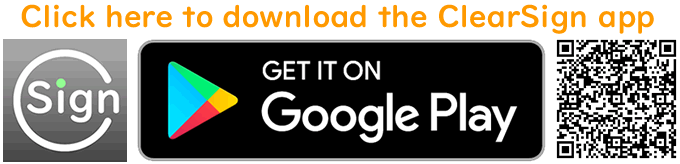
アプリをインストール後、下記に従って通知の設定を行って下さい。
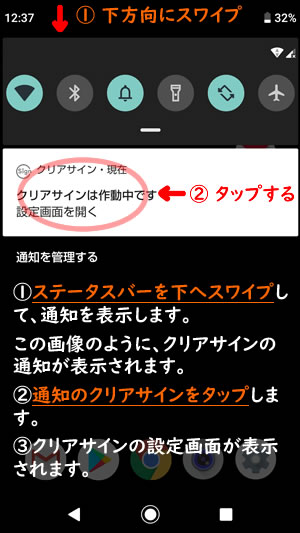
■クリアサインをインストールしてアプリを起動した後
ステータスバーからクリアサインの設定画面を初めて開くときに、下のような【通知へのアクセス】という画面が表示されます。
クリアサインの部分をタップして【オン】にして下さい。
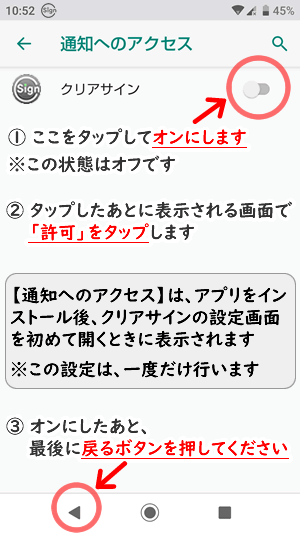
【通知へのアクセス】を許可した後、スマートフォンの「戻る」ボタンをタップしてください。
次に、「ホーム」ボタンをタップして下さい。
それから、ステータスバーの設定画面を開いて下さい。
※許可した後に、「戻る」ボタンをタップしないと、再び【通知へのアクセス】画面が表示されます。
■クリアサインを接続したり、取り外したとき、下のような画面が表示されることがあります。
その場合は、チェックを入れて、OKをタップして下さい。
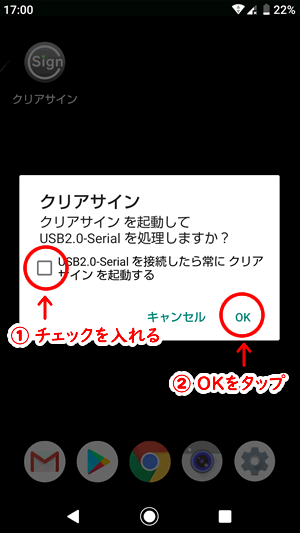
| ※クリアサイン本体をスマートフォンから取り外すと、クリアサインのアプリは自動的に停止します。そのため、通常の使用では、アプリを停止させる操作は必要ありません。 また、クリアサイン本体を接続すると、自動的にアプリが起動します。 |
※クリアサイン本体をスマートフォンに接続していない状態で、アプリを停止する場合、下記の手順でアプリを停止できます。
また、クリアサイン本体を接続している状態でアプリを停止する場合も、下記の手順でアプリを停止できます。
※【停止中】をタップしてから、数秒後に小さいCSアイコンの表示が消えます。
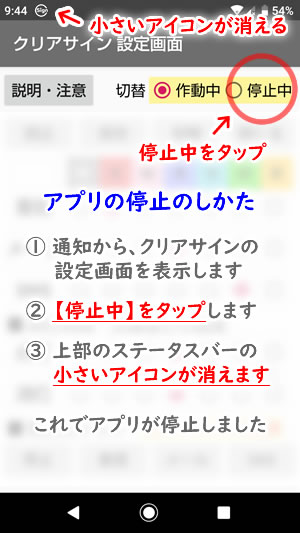

■作動の切替
クリアサインの作動のオン、オフを切り替えます。
【停止中】 クリアサイン本体は作動しません
【作動中】 クリアサイン本体が作動して光ります
画面上部のステータスバーに[CS]アイコンが表示されていれば、クリアサインは作動中です。
※【停止中】をタップしてから、数秒後に小さいCSアイコンの表示が消えます。
■ボタンについて
【読込】 保存されている設定を表示します
【保存】 現在の設定を保存します
【初期】 初期状態の設定を表示します
【閉じる】 設定画面を閉じます
■色の選択
【着信】、【Eメール SMS】、【メッセージ SNS】 それぞれの光る色を選びます。
(※メッセージは、メッセンジャーアプリのことです。)
光らせないものは【無】を選んで下さい。
選択した後、【保存】を押すと、選んだ設定が保存されます。
■点滅速さの設定
点滅の速さを設定をします。
【点灯】で、点滅の光が点いている長さを設定します。
【消灯】で、点滅の光が消えている長さを設定します。
点滅テストのボタンを押して、好みの点滅の速さに調整して下さい。【保存】を押すと、設定が保存されます。
■点滅のテスト
クリアサイン本体がスマートフォンに接続中のときに、点滅のテストができます。
【着信】ボタンを押してみて下さい。点滅のテストが開始します。【停止】ボタンを押すと、テストが終了します。
【着信】ボタンを押した後、【Eメール SMS】ボタンを押してみて下さい。順番に点滅を繰り返します。
※テストの点滅中に、点滅の速さを変更しても、点滅に反映されません。点滅の速さを変更したら、テストのボタンを押して下さい。点滅の速さが反映されます。
※クリアサイン本体をスマートフォンに差し込んだ状態で、クリアサイン本体を引き抜く方向以外に、力を加えてはいけません。
スマートフォンのUSBコネクタを破損する原因となります。
※クリアサインに力を加え、スマートフォンのUSBコネクタを破損した場合、使用者の自己責任となります。
使用者の自己責任となる旨に了承の場合のみ、クリアサインをご使用いただけます。
※クリアサインの使用で、スマートフォンが故障や破損をした場合、使用者の自己責任となります。
使用者の自己責任となる旨に了承の場合のみ、クリアサインをご使用いただけます。
※クリアサインは防水ではありません。濡れた手で触れたり、水気のあるところで使用できません。
また、スマートフォンが防水仕様でも、クリアサインは防水でないため、濡れた状況、濡れる状況でクリアサインを使用すると、スマートフォンが故障する恐れがあります。
※クリアサインは、子供やペットが触れない環境でのみ使用できます。
子供やペットが、クリアサインを飲み込んでしまう恐れがあります。
※スマートフォンによっては、バッテリー残量が20%以下になると、クリアサインが作動しなくなる場合があります。
スマートフォンは、メーカーによって、バッテリー残量が20%以下になるとバッテリー節約機能が働きます。
バッテリー節約機能が働くと、電気消費を減らすためUSBデバイスが停止します。すると、クリアサインのアプリが起動中でも、クリアサイン本体は作動しなくなります。
この場合、スマートフォンを充電して、バッテリー残量が21%以上ある状態で、クリアサインを使用して下さい。
| ※バッテリー節約機能があるスマートフォンと、無いスマートフォンがあります。 バッテリー節約機能があるか、無いかは、スマートフォンのメーカーによって異なります。 バッテリー節約機能が無いスマートフォンの場合は、バッテリー残量が20%以下になってもUSBデバイスは作動するため、クリアサインは作動しつづけます。 |